Best Practices für das Festlegen statischer IP-Adressen auf Cisco Business-Hardware
Einleitung
Ein Local Area Network (LAN) kann so groß wie mehrere Gebäude oder so klein wie ein Zuhause sein. Alle mit dem LAN verbundenen Personen befinden sich am selben physischen Standort.
In einem LAN weist der Router jedem Gerät seine eigene eindeutige interne IP-Adresse zu. Sie folgen einem Muster wie folgt:
- 10.0.0.0 /8 (10.x.x.x)
- 172.16.0.0 /12 (172.16.x.x - 172.31.x.x)
- 192.168.0.0 /16 (192.168.x.x)
Diese Adressen sind nur innerhalb eines Netzwerks und zwischen Geräten sichtbar und werden von externen Netzwerken als privat betrachtet. Es gibt möglicherweise Millionen von Standorten, die den gleichen Pool interner IP-Adressen wie Ihr Unternehmen haben. Es hat keine negativen Auswirkungen auf Ihr Adressierungsschema, da sie nur innerhalb ihres eigenen privaten Netzwerks verwendet werden, und daher gibt es keinen Konflikt.
Es gibt spezielle Konfigurationen, die durchgeführt werden können, aber es gibt einige Standardaspekte, die man im Auge behalten sollte. Damit die Geräte im Netzwerk miteinander kommunizieren können, sollten sie alle dem gleichen Muster folgen wie die anderen Geräte. Sie sollten sich auch im gleichen Subnetz befinden, was die organisatorische Methode innerhalb des IP-Adressierungsschemas ist. Jede IP-Adresse muss ebenfalls eindeutig sein. Sie sollten diese Adressen in diesem Muster nie als öffentliche IP-Adresse sehen, da sie nur für private LAN-Adressen reserviert sind.
Alle diese Geräte senden Daten über ein Standard-Gateway (einen Router) an das Internet. Wenn das Standard-Gateway die Informationen empfängt, muss es eine Network Address Translation (NAT) durchführen, die die IP-Adresse kapselt, damit sie der Öffentlichkeit angezeigt wird. Da alle Elemente, die über das Internet übertragen werden, eine öffentliche IP-Adresse benötigen, stellt diese Kapselung sicher, dass die Daten den Weg zurück zum Anforderer finden.
Die manuelle Zuweisung von IP-Adressen kann eine sichere Methode der IP-Adressierung sein. Manuell gesehen können Probleme bei der Netzwerkskalierung auftreten. Um die manuelle Zuweisung zu lösen, ist Dynamic Host Configuration Protocol (DHCP) ein Protokoll, das Geräten in einem Netzwerk automatisch IP-Adressen zuweist. Geräte, die DHCP verwenden, erhalten automatisch eine dynamische IP-Adresse in der entsprechenden Subnetzmaske. Dieser Pool verfügbarer IP-Adressen kann sich im Laufe der Zeit ändern, wenn Adressen zugewiesen oder verworfen werden.
Sie können die interne IP-Adresse so konfigurieren, dass sie gleich bleibt, indem Sie statisches DHCP auf dem Router konfigurieren oder eine statische IP-Adresse auf dem Gerät selbst zuweisen. Ab diesem Zeitpunkt behält das Gerät die gleiche IP-Adresse, es sei denn, es wird manuell geändert oder der Router wird auf die Werkseinstellungen zurückgesetzt.
Hinweis: Öffentliche IP-Adressen bleiben auch nicht garantiert gleich, es sei denn, Sie zahlen für eine statische öffentliche IP-Adresse über Ihren Internet Service Provider (ISP). Viele Unternehmen zahlen für diesen Service, sodass ihre Mitarbeiter und Kunden eine zuverlässigere Verbindung zu ihren Servern (Web, Mail, VPN usw.) haben, der jedoch teuer sein kann.
Einige kleine Unternehmen können alle ihre IP-Adressen dynamisch lassen. Mit DHCP können Geräte problemlos hinzugefügt oder entfernt werden. DHCP weist jedem Gerät eine lokale IP-Adresse zu, die für alle Geräte und im gleichen Subnetz eindeutig ist, sodass keine Konflikte auftreten und alle Geräte miteinander kommunizieren können.
Ziel
Dieser Artikel enthält allgemeine Informationen zu statischen IP-Adressen und empfohlene Best Practices für die Verwendung von Cisco Business-Hardware.
Wann sollte ein Gerät über eine statische IP-Adresse verfügen?
Wenn Sie ständigen Zugriff auf ein Gerät oder einen Server im Netzwerk benötigen, ist es von Vorteil, wenn sich diese Adresse nicht ändert. Hier einige Beispiele:
- Ihrem Router. Sie können auf das Netzwerk zugreifen, während Sie sich nicht im LAN befinden, indem Sie einen Computer von zu Hause aus mit dem Netzwerk verbinden oder auf eine Überwachungskamera zugreifen, die mit dem Netzwerk verbunden ist.
- Sie geben einen Drucker im Netzwerk frei.
- Sie haben zwei oder mehr Router im Netzwerk.
- Sie hosten einen Dateiserver, z. B. einen Webserver oder einen FTP-Server (File Transfer Protocol).
-
Ein DHCP-Server - Ein DHCP-Server verfügt wahrscheinlich automatisch über eine statische Adresse.
- Ihr Netzwerk unterstützt DHCP nicht.
Welche Geräte benötigen in der Regel keine statische IP-Adresse?
Wenn Sie keinen ständigen Zugriff auf ein Gerät im Netzwerk benötigen, ist die Verwendung von DHCP von Vorteil und deutlich einfacher. In einem Netzwerk gibt es möglicherweise Hunderte dieser Geräte, und es wäre sehr schwierig nachzuverfolgen, welche Adressen verwendet wurden. Diese Geräte werden häufig zwischen Netzwerken verschoben. Um eine Verbindung herstellen zu können, muss sich die IP-Adresse ändern. Bei DHCP erfolgt dies automatisch. Hier einige Beispiele:
- Mobiltelefone
- Computer
- VoIP-Telefone
Was sind die Herausforderungen bei der Verwendung statischer IP-Adressen?
- Der Administrator muss alle Geräte und die ihnen zugewiesenen statischen IP-Adressen im Auge behalten.
- Wenn die gleichen statischen IP-Adressen zwei verschiedenen Geräten zugewiesen werden, können beide nicht mit dem Netzwerk kommunizieren. Dies kann verhindert werden, wenn der Administrator gute Notizen zur Topologie des Netzwerks gemacht hat.
- Wenn DHCP eine IP-Adresse zuweist, die bereits als statische IP-Adresse zugewiesen wurde, können diese Geräte nicht miteinander kommunizieren. Die Lösung für dieses Problem besteht darin, Blöcke mit IP-Adressen für DHCP und verschiedene Blöcke mit statischer Adressierung zuzuweisen.
Cisco Empfehlungen für Unternehmen
- Notieren Sie alle statischen IP- und MAC-Adressen.
- Weisen Sie ggf. nur eine statische IP-Adresse zu.
- Reservieren Sie einen Adressenblock für DHCP und einen separaten Adressenblock für statische Adressierung.
- Verwenden Sie nur Adressen aus 10.0.0.0 /8 (10.x.x.x), 172.16.0.0 /12 (172.16.x.x - 172.31.x.x) oder 192.168.0.0 /16 (192) 2.168.x.x) Muster.
- Verwenden Sie keine Adresse, die auf .0 endet, da diese normalerweise für Netzwerke reserviert sind.
- Verwenden Sie keine Adresse, die auf .1 oder .254 endet, da dies häufig die Standard-IP-Adressen von Geräten sind. Die erste oder letzte verwendbare IP-Adresse eines Netzwerks ist so weit verbreitet, dass ein Hacker sie wahrscheinlich verwenden würde, um auf das Netzwerk zuzugreifen.
- Verwenden Sie nicht die letzte IP-Adresse des IP-Netzwerk-Pools, die auf 0,255 endet, da sie für die Rundrufadresse reserviert ist.
- Im Allgemeinen wird empfohlen, bei der VPN-Konfiguration zwischen verschiedenen Standorten auf beiden Seiten unterschiedliche LAN-IP-Subnetze (oder unterschiedliche Subnetzmasken) zu verwenden. Wenn die Site, mit der Sie eine Verbindung herstellen, beispielsweise ein 192.168.x.x-Adressierungsschema verwendet, sollten Sie ein 10.x.x.x- oder 172.16.x.x - 172.31.x.x-Subnetz verwenden. Wenn Sie die IP-Adresse Ihres Routers ändern, übernehmen die DHCP-Geräte automatisch eine IP-Adresse in diesem Subnetz.
Anzeigen oder Ändern des Pools mit IP-Adressen für DHCP
Sie können auf Ihrem Router den Bereich der IP-Adressen anzeigen oder ändern, die für DHCP reserviert sind. Wenn Sie Hilfe bei der Anmeldung benötigen, klicken Sie hier.
Anleitung für die Router der Serien RV160, RV260 oder RV34x
Schritt 1: Navigieren Sie zu LAN > VLAN Settings (LAN > VLAN-Einstellungen).
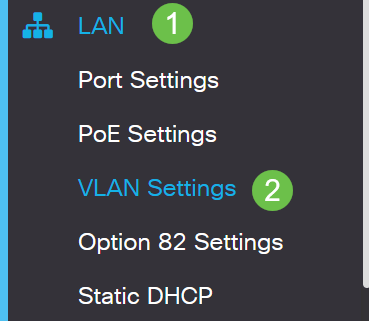
Hinweis: Wenn Sie einen RV160-, RV260- oder RV34x-Router verwenden und die im vorherigen Abschnitt gezeigte grafische Benutzeroberfläche (GUI) nicht sehen, wird dringend empfohlen, ein Upgrade auf die neueste Firmware durchzuführen. Dadurch sollte der Router auf die neue GUI aktualisiert werden. Klicken Sie hier, um die neueste Firmware anzuzeigen.
Klicken Sie hier, um Anweisungen zum Aktualisieren der Firmware auf einem RV34x-Router zu erhalten.
Klicken Sie hier, um Anweisungen zum Aktualisieren der Firmware auf einem RV160- oder RV260-Router zu erhalten.
Schritt 2: Klicken Sie auf das Kontrollkästchen für die VLAN-ID. Die Standardeinstellung ist VLAN 1. Cisco Business Router reservieren automatisch 50 IP-Adressen für DHCP. Sie können den Bereich hier ändern, was Sie bevorzugen, aber dies ist in der Regel für kleinere Netzwerke ausreichend. Achten Sie darauf, dies zu beachten, damit Sie keine statischen IP-Adressen in diesem Bereich zuweisen.
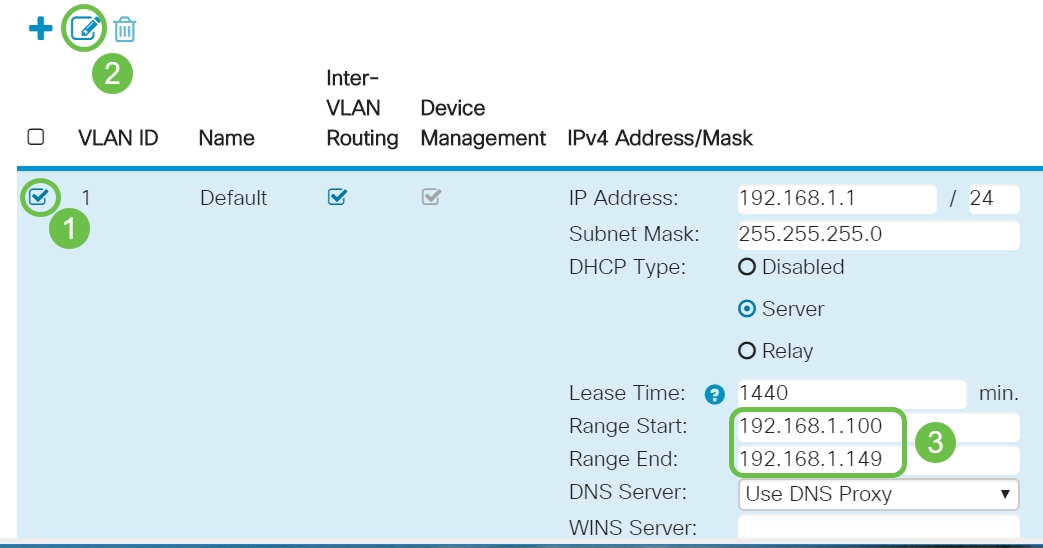
Anleitungen für alle anderen Router
Schritt 1: Navigieren Sie zu DHCP > DHCP Setup.
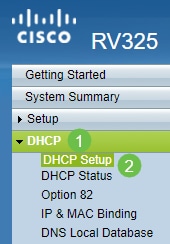
Schritt 2: Wählen Sie die VLAN-ID aus. Der Standardwert ist "VLAN 1". Cisco Business Router reservieren automatisch 50 IP-Adressen für DHCP. Sie können den Bereich hier ändern, was Sie bevorzugen, aber dies ist in der Regel für kleinere Netzwerke ausreichend. Achten Sie darauf, dies zu beachten, damit Sie keine statischen IP-Adressen in diesem Bereich zuweisen.
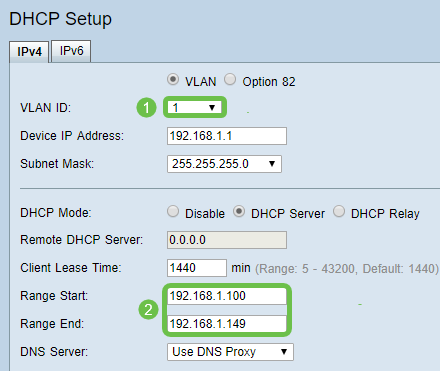
Zuweisen statischer IP-Adressen
Es gibt einige Optionen zum Zuweisen einer statischen IP-Adresse zu einem Gerät. Die erste Option besteht darin, alle statischen IP-Adressen auf dem Hauptrouter zu konfigurieren. Dies ist eine einfache Möglichkeit, alle statischen IP-Adressen an einem Standort zu speichern. Wenn Sie den Router jedoch auf die Werkseinstellungen zurücksetzen, werden alle konfigurierten statischen IP-Adressen gelöscht.
Die zweite Option besteht darin, sie direkt auf jedem Gerät zu konfigurieren. Wenn eine statische IP-Adresse direkt auf einem Gerät konfiguriert wird und zurückgesetzt wird, wird sie wahrscheinlich auf DHCP zurückgesetzt und übernimmt eine andere IP-Adresse.
Konfigurieren von statischem DHCP auf einem Router
Um statisches DHCP auf dem Router zu konfigurieren, müssen Sie die MAC-Adresse für jedes Gerät kennen. Dies ist die eindeutige Kennung für jedes Gerät, das aus Buchstaben und Zahlen besteht. Die MAC-Adresse bleibt unverändert. Sie befindet sich auf dem Gehäuse des Cisco Geräts. Sie trägt die Bezeichnung MAC und wird in der Regel mit weißem Hintergrund angezeigt.
Schritt 1: Melden Sie sich beim Router an. Navigieren Sie zu LAN > Static DHCP.
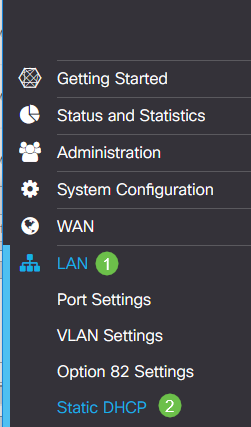
Schritt 2: Führen Sie die folgenden Schritte aus, um eine statische IP-Adresse zuzuweisen.
- Klicken Sie auf das Pluszeichen.
- Erstellen Sie einen Namen, der Ihnen beim Zuordnen des aufgelisteten Geräts hilft, z. B. SG550 Switch.
- Geben Sie die MAC-Adresse des Geräts ein.
- Geben Sie die statische IPv4-Adresse ein. Stellen Sie sicher, dass Sie eine Adresse verwenden, die nicht im DHCP-Pool enthalten ist.
- Vergewissern Sie sich, dass das Kontrollkästchen Aktiviert aktiviert ist.
- Klicken Sie auf Apply (Anwenden).
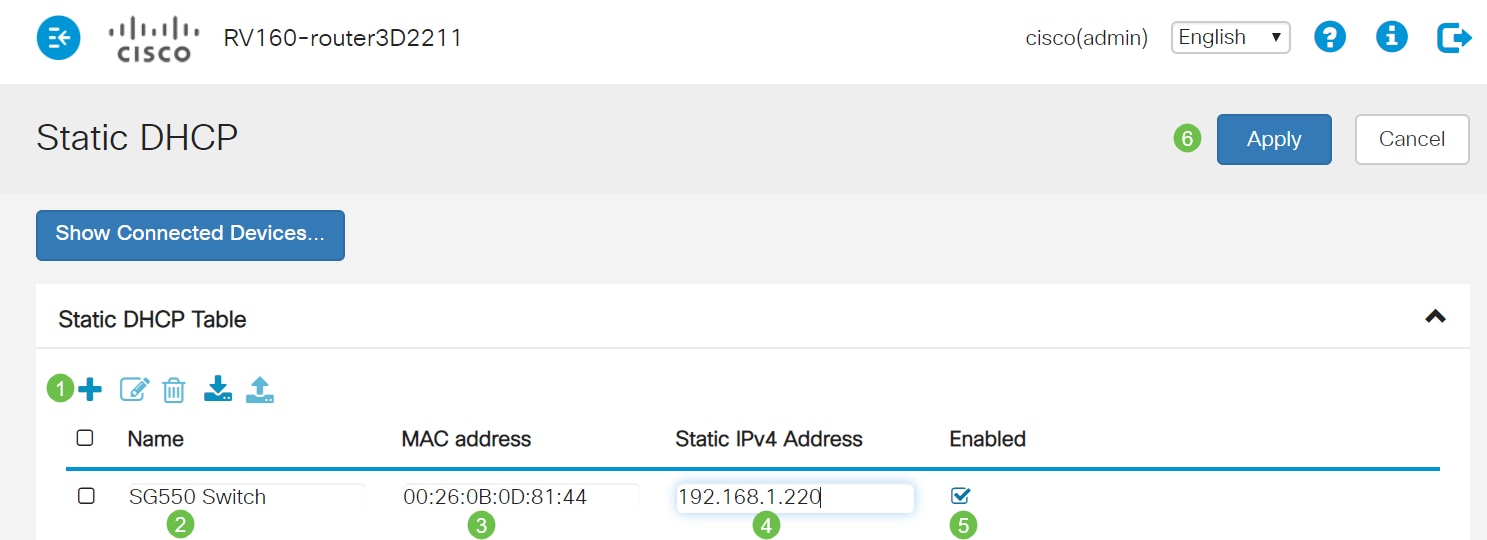
Sie müssen diesen Vorgang für jedes Gerät wiederholen, dem Sie eine statische IP-Adresse zuweisen möchten.
Konfigurieren einer statischen IP-Adresse auf einem Switch
Schritt 1: Melden Sie sich beim Switch an. Navigieren Sie zu IP Configuration > IPv4 Interface.
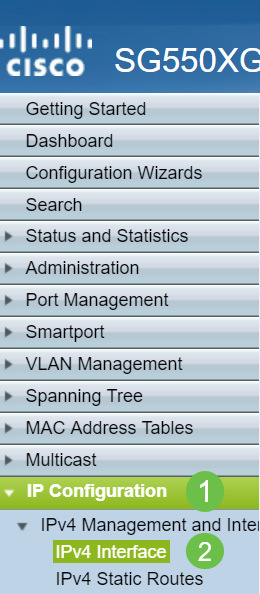
Schritt 2: Klicken Sie auf Hinzufügen.
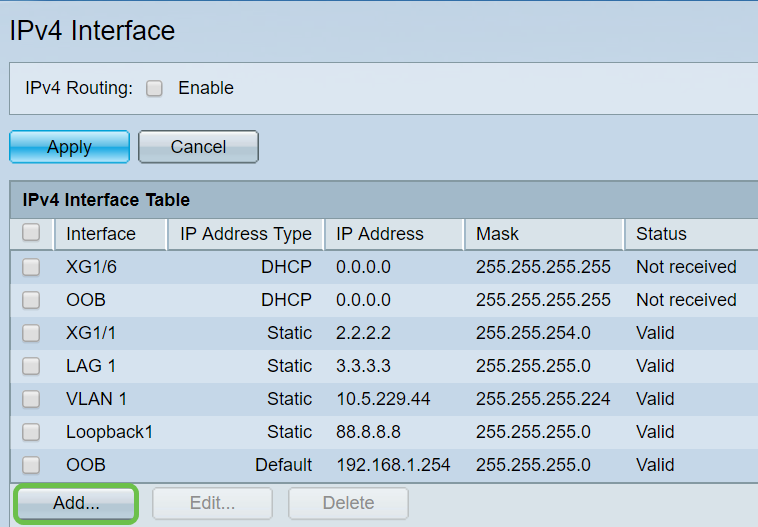
Schritt 3: Wählen Sie das Optionsfeld Statische IP-Adresse. Geben Sie die gewünschte statische IP-Adresse und Subnetzmaske ein. Klicken Sie auf Apply (Anwenden).
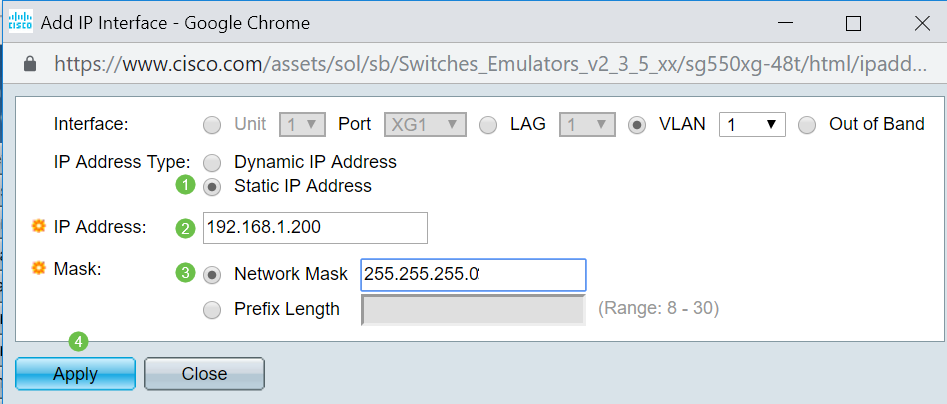
Konfigurieren einer statischen IP-Adresse auf einem Wireless Access Point (WAP)
Schritt 1: Beim WAP anmelden Navigieren Sie zu LAN > VLAN und IPv4 Address.
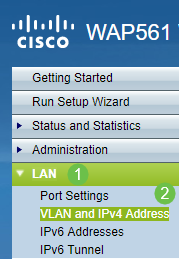
Schritt 2: Wählen Sie das Optionsfeld Statische IP. Geben Sie die gewünschte statische IP-Adresse und Subnetzmaske ein. Sie müssen auch die Standard-Gateway- und Domain Name Servers (DNS)-Serveradresse angeben. Klicken Sie auf Speichern.
Hinweis: Normalerweise sind sowohl das Standard-Gateway als auch der DNS-Server die LAN-IP-Adresse des Routers; der DNS-Server für Google, 8.8.8.8, wird hier jedoch manchmal verwendet.
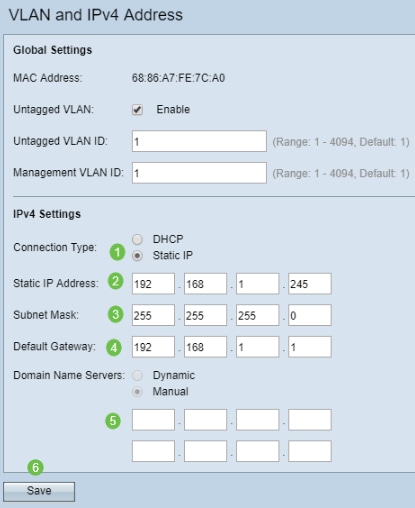
Konfigurieren einer statischen IP-Adresse auf einem Drucker
In diesem Beispiel wählen Sie Netzwerk > IPv4 aus. Anschließend wählen Sie das Optionsfeld Manual IP (Manuelle IP) und geben die Felder Manual IP Address (Manuelle IP-Adresse), Manual Subnet Mask (Manuelle Subnetzmaske) und Manual Default Gateway (Manuelles Standardgateway) ein. Sie können auch einen DNS-Server zuweisen. Klicken Sie auf Apply (Anwenden).
Hinweis: Dieser Drucker ist kein Produkt von Cisco und wird nicht von Cisco unterstützt. Diese Anleitung dient lediglich der allgemeinen Veranschaulichung.
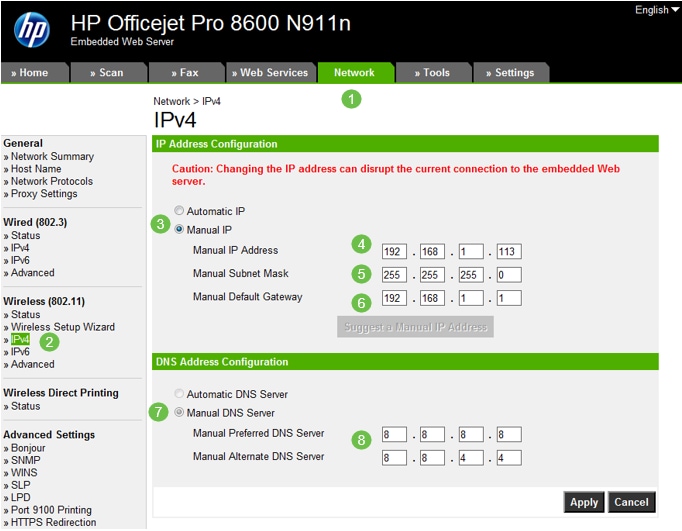
Schlussfolgerung
Fertig! Jetzt haben Sie einen Ausgangspunkt für die IP-Adressierung in Ihrem Netzwerk.
Klicken Sie auf die Hyperlinks, um weitere Informationen zu den folgenden Themen zu erhalten:
- Konfigurieren der IP-Adresseinstellungen (Static Internet Protocol) auf einem Cisco IP-Telefon der Serie 6800, 7800 oder 8800
- Einrichten einer statischen IPv4-Adresse auf einem Switch über die grafische Benutzeroberfläche (GUI)
- Festlegen statischer IPv4-Adressen auf einem Switch über eine Befehlszeilenschnittstelle (CLI)
- Erstellen einer Textdatei zum Anpassen der IP-Einstellungen auf einem Switch
Revisionsverlauf
| Überarbeitung | Veröffentlichungsdatum | Kommentare |
|---|---|---|
1.0 |
06-Dec-2019 |
Erstveröffentlichung |
Cisco kontaktieren
- Eine Supportanfrage öffnen

- (Erfordert einen Cisco Servicevertrag)
Dieses Dokument gilt für folgende Produkte.
- 250 Series Smart Switches
- 350 Series Managed Switches
- 350X Series Stackable Managed Switches
- 550X Series Stackable Managed Switches
- Small Business 100 Series Wireless Access Points
- Small Business 200 Series Smart Switches
- Small Business 300 Series Managed Switches
- Small Business 300 Series Wireless Access Points
- Small Business 500 Series Stackable Managed Switches
- Small Business 500 Series Wireless Access Points
 Feedback
Feedback